WhatsApp에서 HD 비디오를 보내는 방법
WhatsApp에서 공유할 때 비디오 품질 설정을 낮은 품질로 변경하는 대신, WhatsApp에서 HD 비디오를 보내는 가장 쉬운 방법을 보여드리겠습니다. 다른 소셜 미디어 플랫폼과 마찬가지로, WhatsApp에는 보낼 수 있는 비디오의 크기와 품질에 대한 제한이 있습니다.
항상 WhatsApp을 통해 비디오를 보내지만 비디오 품질이 자동으로 저하되는 것을 거의 알아차리지 못합니다. 이로 인해 수신자는 저품질의 비디오를 받게 됩니다. iCloud 서비스를 활용하여 HD 또는 긴 비디오를 보낼 수 있습니다. 또는 HD 비디오를 보내고 싶다면 WhatsApp 내장 기능을 사용하여 비디오 품질을 "HD"로 조정할 수 있습니다.
제1부. 최고의 방법: WhatsApp을 통해 HD 비디오를 보내기 위해 압축하기
WhatsApp은 16MB를 초과하는 비디오를 보낼 수 없습니다. WhatsApp을 통해 큰 HD 비디오를 보내려면 비디오를 변환하고 압축해야 합니다. HitPaw Univd (HitPaw Video Converter)는 품질 손실 없이 HD 비디오를 변환하고 압축하는 것을 지원하는 다기능 미디어 도구입니다.
HitPaw Univd의 주요 기능
- WhatsApp, 이메일, Twitter, Facebook 등을 위한 비디오 크기 감소
- 품질 손실 없는 HD 비디오 압축
- 시간 절약을 위한 대량 비디오 압축
- WhatsApp 호환 형식으로 비디오 변환
- 비디오 코덱, 해상도, 프레임 등 조정
- 실시간 미리 보기
WhatsApp에서 보낼 HD 비디오 압축 방법
1단계:PC 또는 Mac에 HitPaw Univd를 다운로드하고 설치하세요. 프로그램을 실행한 다음 도구 상자 탭으로 전환하세요. 도구 상자에서 비디오/이미지 압축기 기능을 선택하세요.

2단계:비디오 메뉴에서 비디오 추가를 클릭하여 HD 비디오를 가져옵니다.

3단계:비디오 파일에서 톱니바퀴 아이콘을 클릭하면 이 비디오에 대한 압축 설정을 사용자 정의할 수 있습니다. 압축 수준, 품질 비율, 형식을 포함한 압축 설정을 조정할 수 있습니다. 미리 보기 버튼을 클릭하면 압축 후 파일 크기를 미리 볼 수 있습니다. 결과에 만족하면 '모두 적용'을 클릭하여 가져온 모든 비디오에 압축 설정을 적용할 수 있습니다.

4단계:설정을 확인하고 파일 크기 및 형식을 미리보고, '모두 압축' 버튼을 클릭하여 HD 비디오를 일괄 압축하여 WhatsApp에서 보내기 시작하세요.

압축 과정이 완료되면 압축된 비디오에 접근하여 WhatsApp을 통해 성공적으로 보낼 수 있습니다.
제2부. WhatsApp에서 고품질 비디오를 보내는 다른 3가지 방법
데스크톱, 웹, 또는 휴대전화에서 비디오를 보내는 경우, WhatsApp은 보낼 수 있는 파일 크기를 16MB로 제한합니다. 또한 WhatsApp을 통해 3분 이상의 비디오를 보낼 수 없습니다. HD 비디오의 경우, 대략 90~120초의 비디오 클립입니다. 그렇다면 어떻게 해서 긴 HD 비디오를 WhatsApp을 통해 보낼 수 있을까요? WhatsApp에서 고품질 비디오를 보내는 세 가지 다른 기술이 있습니다.
1: WhatsApp의 HD 비디오 공유 기능 사용하기
WhatsApp 사용자가 친구들과 HD 비디오를 공유할 수 있도록 WhatsApp은 HD 비디오를 보낼 수 있는 HD 기능을 도입했습니다. 이 기능을 사용하여 HD 비디오를 보내려면 “HD” 기능을 클릭하고 “HD 품질” 옵션을 선택하면 됩니다. 하지만 먼저 공유하고자 하는 비디오 형식을 알아야 합니다. WhatsApp에서 지원하는 모든 파일 형식은 아닙니다.
- WhatsApp을 열고 개인 또는 그룹 채팅을 엽니다.
- 첨부 아이콘을 클릭하여 갤러리에서 비디오를 선택합니다.
- 기기 화면에서 화면 상단의 HD 옵션을 탭하고 "HD 품질"을 선택한 다음 "완료"를 누릅니다.

- 보내기 버튼을 눌러 HD 비디오를 보냅니다.
2: 비디오를 파일/문서로 보내기
Android에서 문서로 고품질 비디오 보내기:
- WhatsApp 앱을 열고 종이클립 아이콘을 누른 다음 비디오를 선택합니다.
- 다른 문서를 찾아보기를 누르고 비디오 폴더로 이동합니다.
- 보낼 비디오를 선택하고 오른쪽 상단의 선택을 탭합니다. 마지막으로 보내기 아이콘을 눌러 HD 비디오를 보냅니다.
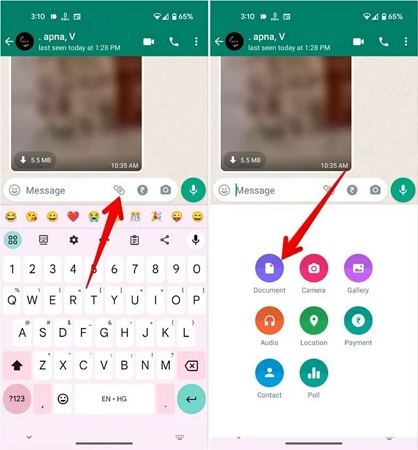
iPhone에서 WhatsApp 문서로 고품질 비디오 보내기:
- 비디오 폴더를 열고 화면 왼쪽 하단에서 “공유” 버튼을 누르고 “파일로 저장” 옵션을 선택합니다.
- 목적지 폴더를 선택하고 비디오의 이름을 변경한 다음 “저장”을 클릭합니다.
- 새 채팅을 열고 + 아이콘을 선택한 다음 “문서”를 탭하여 파일을 찾습니다.
- HD 비디오를 열고 보내기 버튼을 눌러 비디오를 보냅니다.
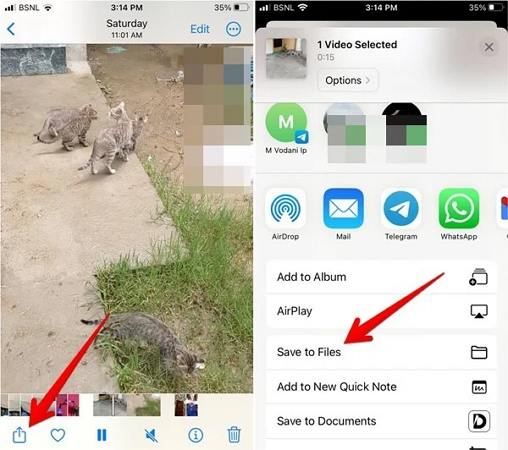
3: 클라우드 스토리지를 사용하여 WhatsApp에서 HD 비디오 보내기
Google 드라이브는 WhatsApp을 통해 HD 및 긴 비디오를 공유할 수 있는 가장 일반적인 클라우드 스토리지 서비스 중 하나입니다. WhatsApp에서 클라우드 스토리지에서 HD 비디오를 보내려면 공유 가능한 링크를 공유해야 합니다. Google 드라이브는 Android 기기에서 항상 사용 가능합니다. iPhone을 사용하는 경우 이 클라우드 스토리지 앱을 다운로드하세요.
클라우드 스토리지에서 WhatsApp에서 긴 HD 비디오를 보내는 방법은 다음과 같습니다.
- 휴대폰에서 Google 드라이브 앱을 열고 Google 계정에 로그인하세요.
- 플러스(+) 버튼을 클릭하여 긴 HD 비디오를 업로드합니다.

- 비디오 업로드가 완료되면 비디오 옆에 있는 세 개의 점을 누르고 “접근 관리”를 선택한 다음 “제한됨”을 탭하고 “링크가 있는 모든 사용자”를 선택합니다. 이렇게 하면 수신자가 비디오에 접근할 수 있습니다.

- 화면 오른쪽 상단의 링크 아이콘을 클릭하면 비디오 링크가 자동으로 클립보드에 복사됩니다.

이제 복사된 비디오 링크를 수신자에게 공유하세요.
이러한 옵션을 모두 시도해 보았지만 여전히 비디오를 보낼 수 없다면 WhatsApp이 비디오 형식을 지원하지 않는 것입니다. WhatsApp에서 보낼 수 있는 파일 형식을 지원하는 비디오 변환기가 필요합니다.
결론
WhatsApp에서 HD 비디오를 보내려면 비디오 저장 폴더로 이동하여 HD 비디오를 선택하고 WhatsApp을 통해 공유하고 보냅니다. 또는 Google 드라이브 또는 다른 iCloud에 비디오를 업로드하고 공유 가능한 링크로 비디오를 보냅니다. HitPaw Univd의 비디오 압축 기능은 품질 손실 없이 WhatsApp에 HD 비디오를 압축하는 또 다른 실현 가능한 방법입니다.










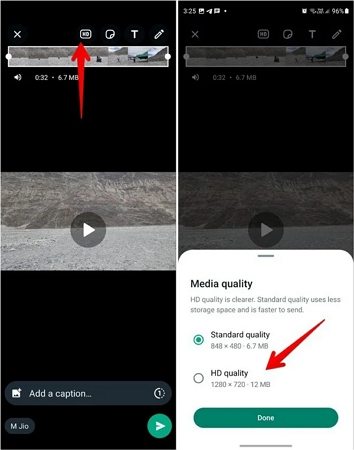
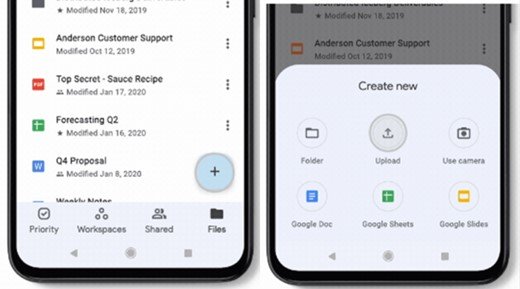
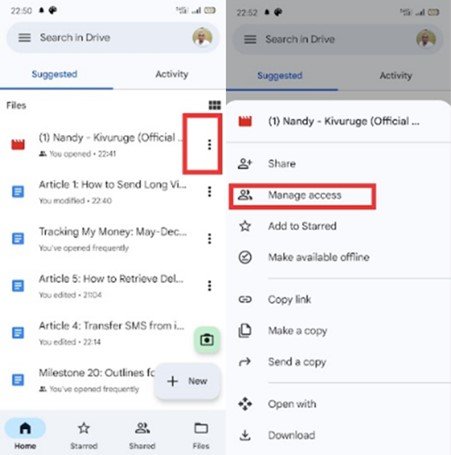


 HitPaw FotorPea
HitPaw FotorPea HitPaw VikPea
HitPaw VikPea HitPaw VoicePea
HitPaw VoicePea 

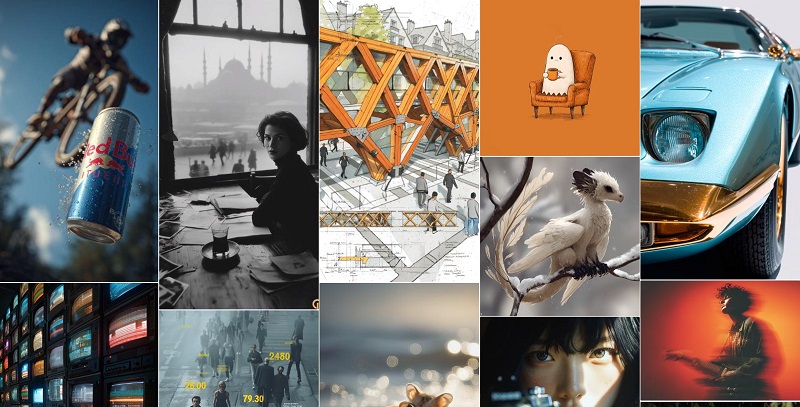

이 문서 공유하기:
제품 등급을 선택하세요:
김희준
편집장
프리랜서로 5년 이상 일해왔습니다. 새로운 것들과 최신 지식을 발견할 때마다 항상 감탄합니다. 인생은 무한하다고 생각하지만, 제 자신은 한계를 모릅니다.
모든 기사 보기댓글 남기기
HitPaw 기사에 대한 리뷰 작성하기